Raspberry Pi SDカードからデータを復元する方法をお探しですか?このMiniToolのチュートリアルでは、最高のデータ復元ソフトウェアを使って効果的かつ簡単にRaspberry Pi SDカードのデータ復元を行う方法をご紹介します。
Raspberry Pi SDカードのデータが紛失した
Raspberry Piは、クレジットカードサイズの低価格シングルボードコンピュータのシリーズです。私たちは通常、microSDカードを使用してRaspberry Pi小型コンピュータを起動し、Raspbian(RasPi公式オペレーティングシステム)をインストールします。Raspberry Piの公式推奨ブート方法として、SDカードには多くの利点があります。しかし、SDカードは頻繁に抜き差しするため破損しやすく、コンピュータを起動したり、中のデータにアクセスしたりすることができなくなります。以下はその例です。
「16GBのカードにRaspbianのイメージと数年前に行った作業を保存しています。残念ながら、データをバックアップしていなかったので、カードが壊れてしまい、PiやどのPCからも認識されなくなってしまいました。復元したいデータがあります。どうすればいいでしょうか?どんなツールが役に立ちますか?カードを使える状態に戻したいわけではなく、データ復元だけを考えています。」forums.raspberrypi.com
SDカードの破損に加えて、誤削除、誤フォーマット、物理的な損傷などでのデータが失われたり、アクセスできなくなったりする状況に遭遇する可能性があります。
Raspberry Pi SDカードに保存されたファイルが失われたりアクセスできなくなったりした場合、削除されたファイルを復元したり、Raspberry Pi SDカードからファイルを取得したりする必要があります。
WindowsでRaspberry PiのSDカードからデータを復元する方法
方法1、バックアップから削除/紛失したファイルを復元する
データ紛失に遭遇する前にデータのバックアップを完了していれば、データ復元はとても簡単です。バックアップファイルやバックアップイメージからRaspberry Pi SDカードを復元することができます。
方法2、MiniTool Power Data Recoveryを使う
バックアップなしでRaspberry Pi SDカードから削除されたファイルを復元する必要がある場合、無料のデータ復元ソフトウェアに助けを求める必要があります。MiniTool Power Data RecoveryはWindows 11/10/8/7用の理想的なファイル復元ソリューションで、SanDisk、Samsung、Lexar、Kingston、Transcendなど複数のブランドのSDカードをサポートします。
偶発的なファイル削除、パーティション損失、ハードドライブの故障、不適切なフォーマット、ウイルス感染など、様々なファイル損失状況を処理することができます。
さらに、最も強力で安全なデータ復元サービスの一つとして、MiniTool Power Data RecoveryはHDDのデータ復元、SSDのデータ復元、USBドライブの復元、メモリカードの復元などを実行することができます。
今すぐ下のボタンをクリックして、この読み取り専用ファイル復元ソフトをダウンロードしてインストールし、Raspberry Pi SDカードを救出しましょう。
MiniTool Power Data Recovery Freeクリックしてダウンロード100%クリーン&セーフ
ステップ1、SDカードをカードリーダー経由でWindowsコンピュータに接続します。
ステップ2、MiniTool Power Data Recoveryを起動してメインインターフェイスを表示します。ここで、SDカードはUSBアイコンでマークされます。対象のSDカードにマウスカーソルを合わせ、「スキャン」ボタンをクリックします。
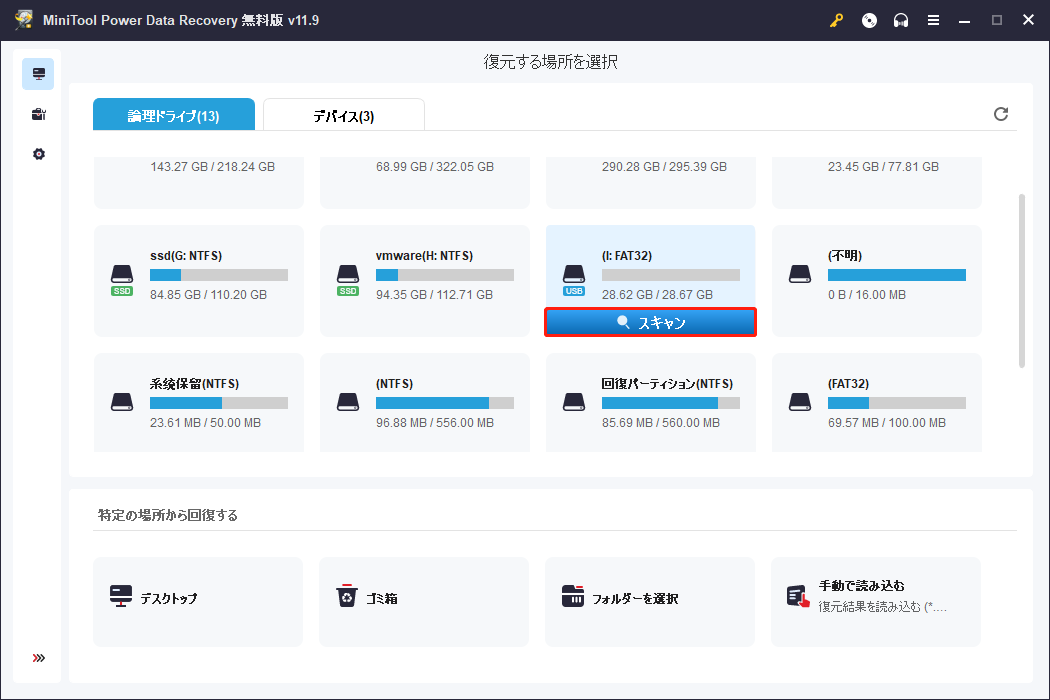
ステップ3、すべてのスキャンプロセスが完了したら、各ファイルの場所を展開して必要なファイルを見つけることができます。または、「フィルター」と「検索」機能を利用して、必要なアイテムをより速く見つけることができます。
- フィルター:「フィルター」ボタンをクリックすると、複数のフィルターオプションがポップアップ表示され、ファイルタイプ、更新日時、ファイルサイズ、ファイルカテゴリーによって不要なデータをフィルタリングできます。
- 検索:削除されたファイルのファイル名を覚えている場合、検索ボックスにファイル名を入力して「Enter」キーを押します。その後、そのファイル名を含むすべてのファイルが表示されます。
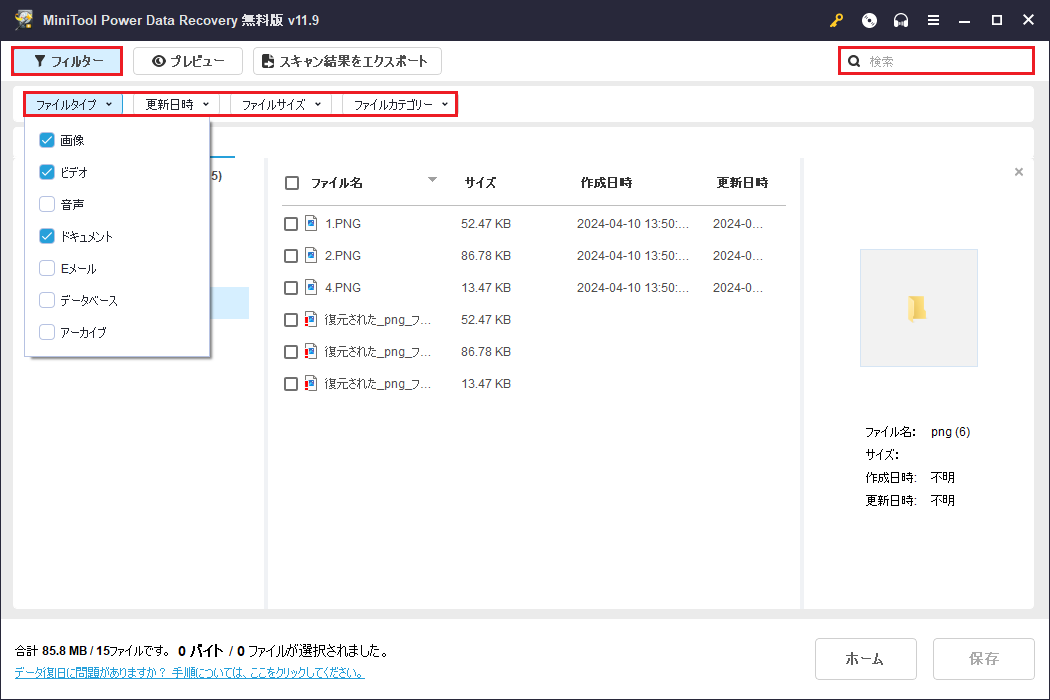
さらに重要なことは、次のステップに進む前に、リストされたファイルをプレビューして、必要なファイルであることを確認することです。プレビューするためにサポートされているファイルの種類は、ドキュメント、画像、ビデオ、オーディオファイル、スライド、電子メールなどが含まれます。ところで、プレビューウィンドウから直接ファイルを保存することが許可されています。
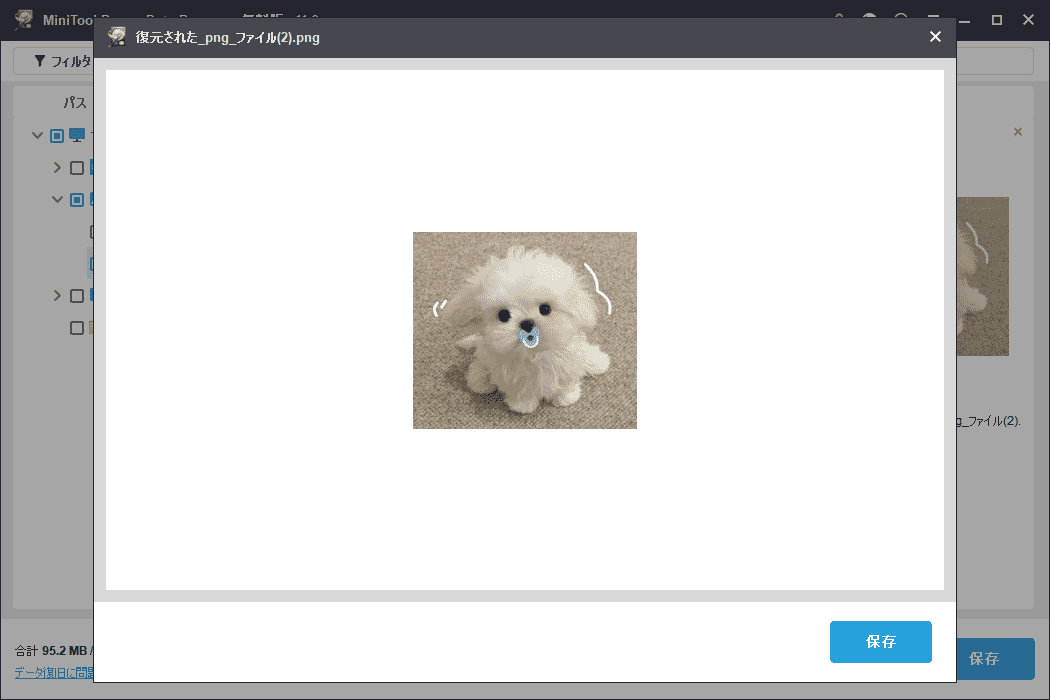
ステップ4、最後に、必要な項目がすべて選択されていることを確認します。「保存」ボタンをクリックします。ポップアップウィンドウで、元のRaspberry Pi SDカードとは別の適切な場所を選択し、復元されたデータを保存します。
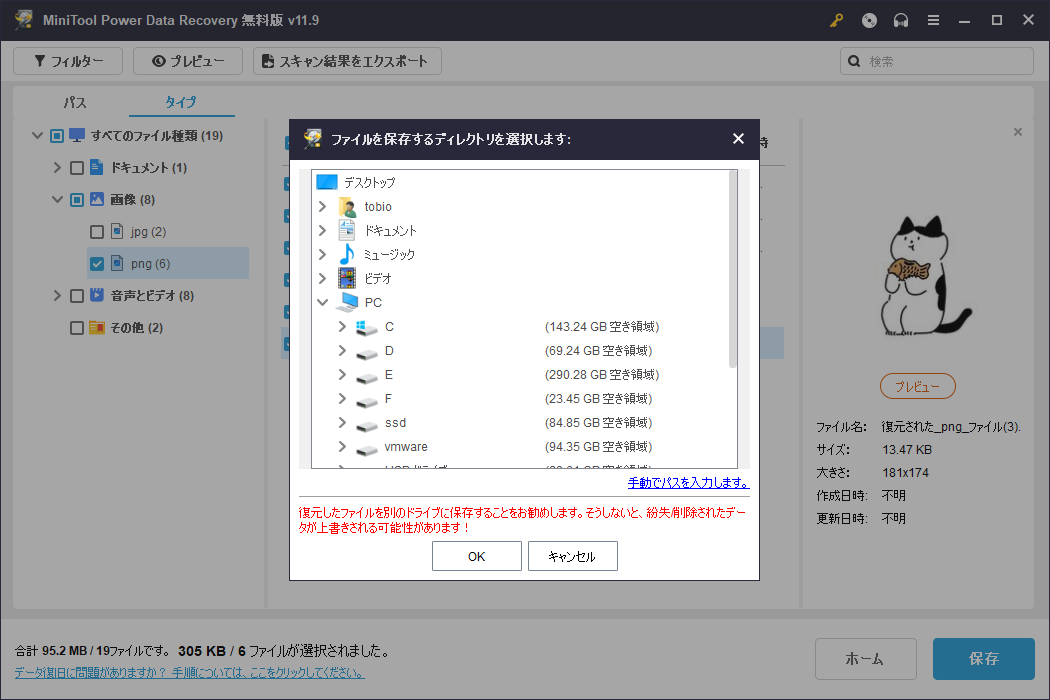
MiniTool Power Data Recovery無料版は1GBのファイルを保存できます。それ以上のファイルを復元する必要がある場合は、アドバンス版にアップグレードしてください。
MiniTool Power Data RecoveryのおかげでRaspberry Pi SDカードを復元できました。Twitterでシェア
MiniTool Power Data Recovery Freeクリックしてダウンロード100%クリーン&セーフ
SDカードの破損とファイル紛失を防ぐ方法
失われたデータを復元する方法はたくさんありますが、どの方法をとっても、データがうまく復元されないというリスクにさらされます。これにより、SDカードの破損や予期せぬデータ損失を防ぐために、いくつかの対策を講じることが重要です。
以下の提案を参考にしてください。
- Raspberry Pi SDカード上のデータを削除したり、影響を与えたりする可能性のある操作を行う前に、必ずファイルをバックアップしてください。
- 特にRaspberry Piコンピュータの電源障害、システムクラッシュ、システムアップデートなどの後は、定期的にSDカードのヘルスチェックを行い、SDカードが健全な状態であることを確認してください。
- カードの寿命が短くならないように、SDカードを頻繁に抜き差ししないでください。
- カードがウイルスに感染してデータが失われるのを防ぐため、同じSDカードを複数のデバイス、特に信頼できないコンピュータやその他のデバイスで使用しないでください。
まとめ
一言で言えば、このチュートリアルはバックアップファイルとMiniTool Power Data Recoveryを使ってRaspberry Pi SDカードからデータを復元する方法を紹介します。
MiniTool Power Data Recovery Freeクリックしてダウンロード100%クリーン&セーフ
また、Raspberry Pi SDカードを健全な状態に保つことは、コンピュータシステムの安定性、データの安全性、カードの寿命にとって非常に重要です。上記のSDカード保護に関する提案にご注意ください。
MiniToolの製品を使用際にご質問がございましたら、[email protected]までメールをお送りください。

